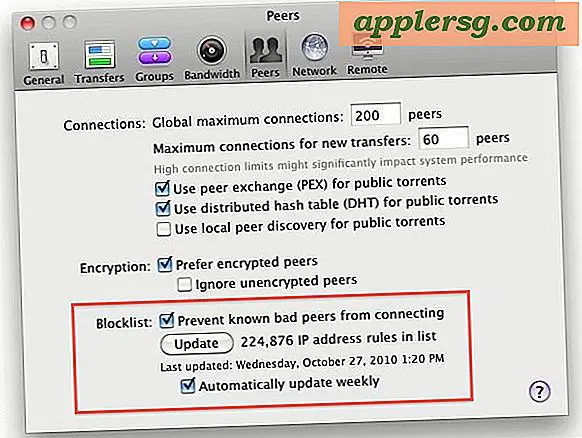Semplici trucchi per migliorare l'aspetto del terminale in Mac OS X.
L'aspetto standard del terminale è solo un vecchio testo nero noioso su uno sfondo bianco. Apple ha incluso anche alcuni bei temi preimpostati, ma per far risaltare l'aspetto dei terminali è necessario prendersi del tempo per personalizzarli da soli. Mentre alcuni di questi ritocchi sono certamente puro piacere per gli occhi, altri migliorano davvero l'esperienza della riga di comando e rendono l'uso del terminale non solo più attraente ma anche più facile da scansionare.
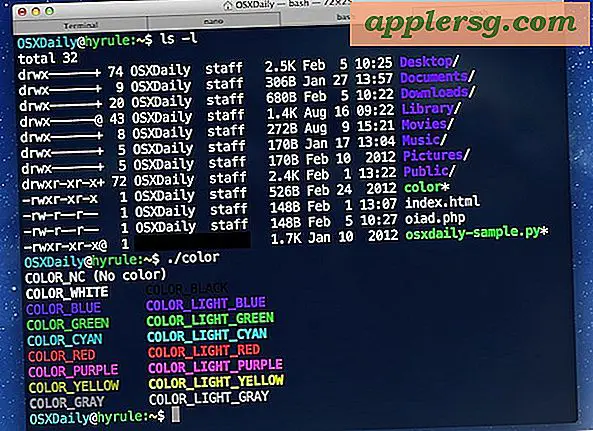
Segui e prova tutti, o scegli e scegli quello che ha più senso per te.
Modifica prompt Bash, Abilita colori, Migliora 'ls'
Al minimo, otteniamo un prompt bash migliore, miglioriamo l'output del comando ls usato frequentemente e abilitiamo i colori. Tutto questo è fatto modificando il file .bash_profile o .bashrc che si trova nella directory home, per questo scopo utilizzeremo .bash_profile:
- Apri Terminale e digita nano .bash_profile
- Incolla nelle seguenti righe:
- Premi Control + O per salvare, quindi Control + X per uscire da nano
export PS1="\[\033[36m\]\u\[\033[m\]@\[\033[32m\]\h:\[\033[33;1m\]\w\[\033[m\]\$ "
export CLICOLOR=1
export LSCOLORS=ExFxBxDxCxegedabagacad
alias ls='ls -GFh'
La prima riga cambia il prompt di bash da colorare e riorganizza il prompt come "username @ hostname: cwd $"
Le prossime due righe abilitano i colori della riga di comando e definiscono i colori per il comando 'ls'
Infine, abbiamo alias ls per includere alcuni flag di default. -G colorizza l'output, -h rende le dimensioni leggibili, e -F lancia una / dopo una directory, * dopo un eseguibile, e una @ dopo un collegamento simbolico, rendendo più facile identificare rapidamente le cose negli elenchi delle directory.
Incollato correttamente, dovrebbe assomigliare a questo:

Aprire una nuova finestra di terminale, eseguire ls e vedere la differenza. Non sei ancora soddisfatto dell'aspetto o l'hai già fatto? C'è altro da fare.
Abilita caratteri in grassetto, colori ANSI e colori brillanti
Questo dipenderà dal tema e dal profilo, il che significa che dovrai modificarlo per ogni tema. La maggior parte dei temi ha il colore ANSI attivato per impostazione predefinita, ma abilitarlo se non lo è.
- Apri il menu Terminale e scegli "Preferenze", quindi fai clic sulla scheda "Impostazioni"
- Scegli il tuo profilo / tema dall'elenco a sinistra, quindi sotto la scheda "Testo" seleziona le caselle "Usa caratteri in grassetto" e "Usa colori vivaci per il testo in grassetto"

Ciò rende le cose come le directory e gli eseguibili in grassetto e più luminoso, rendendoli più facili da individuare nelle inserzioni.
Prendi in considerazione la personalizzazione dei colori ANSI
Andando oltre con i colori ANSI, se scopri che certi colori di testo o di testo sono difficili da leggere con un profilo specifico o con uno specifico colore di sfondo in Terminale, potresti voler regolare manualmente i colori ANSI usati dall'app Terminal, questo è fatto attraverso la sezione Preferenze> Profili> Testo:

In generale, è meglio regolare i colori ANSI in modo che siano vicini al contrassegno del colore desiderato ma, ad esempio, nel senso di essere più facili da leggere, una tonalità di grigio per sostituire il nero.
Regola l'opacità, la sfocatura e l'immagine di sfondo
Dopo aver eliminato la colorazione, regolare l'aspetto dello sfondo dei terminali è un bel tocco:
- Torna in Preferenze Terminale, scegli il tema dal lato sinistro, quindi vai alla scheda "Finestra"
- Fai clic su "Colore ed effetti" per regolare il colore di sfondo, l'opacità e la sfocatura - l'opacità all'80% circa e la sfocatura al 100% è piacevole per gli occhi
- Clicca su "Immagine" per selezionare un'immagine di sfondo. Le immagini scure sullo sfondo sono migliori per i temi scuri, la luce per la luce, ecc

Opacità e sfocatura da sole tendono a essere sufficienti, ma fare il passo in più per impostare un'immagine di sfondo può sembrare davvero bella o completamente sgargiante. Fai la chiamata.

Installa un tema
Un altro approccio è quello di utilizzare temi Terminal come IR Black, che sono semplici da installare, aggiungono colori personalizzati e rendono la riga di comando molto più attraente. Ecco tre temi popolari:
- Ottieni IR Black
- Ottieni Peppermint
- Ottieni Solarizzato
Puoi anche crearne facilmente passando un po 'di tempo con le Preferenze di Terminale e impostando i colori e i caratteri su ciò che ti piace.
Nuovo terminal vs vecchio terminal
Metti tutto insieme e dovresti avere qualcosa di simile a questo:

Qual è un aspetto leggermente più interessante di questo, giusto?

Hai un utile prompt di bash o qualche altro consiglio di personalizzazione? Fateci sapere nei commenti.